지난 X018에서 마이크로소프트는 윈도우 10 게임을 개선하겠다고 했습니다.
워낙 안 좋았어야죠. 게임 바는 계륵에 마이크로소프트 스토어는... 말을 맙시다.
게임 바는 스팀이나 오리진, 유플레이가 제공하는 오버레이 기능이라고 볼 수 있습니다.
스크린샷을 찍고, 게임 친구랑 대화하는 등의 기능이 있는데 MS가 이를 자체적으로 제공하는 거죠.
지금 엑스박스 인사이더는 바뀐 게임 바를 쓸 수 있습니다.
이번에 바뀌는 점은 스포티파이/밈 제작 등입니다. 하나씩 봅시다.
먼저 스포티파이입니다.
게임을 하면서 음악을 듣는 사람들이 꽤 있습니다.
음악을 멈추거나 다음 곡으로 넘기는데 게임을 떠나야 하는데 그렇지 않아도 되는 기능이죠.
윈도우+G를 눌러 게임 바를 띄우고 스포티파이 위젯에서 재생/일시중지/건너뛰기, 재생 기기 변경, 추천 재생 목록 고르기를 할 수 있습니다.
단, 컴퓨터에 스포티파이가 깔려 있어야합니다. 그리고 스포티파이를 이용해야겠죠.
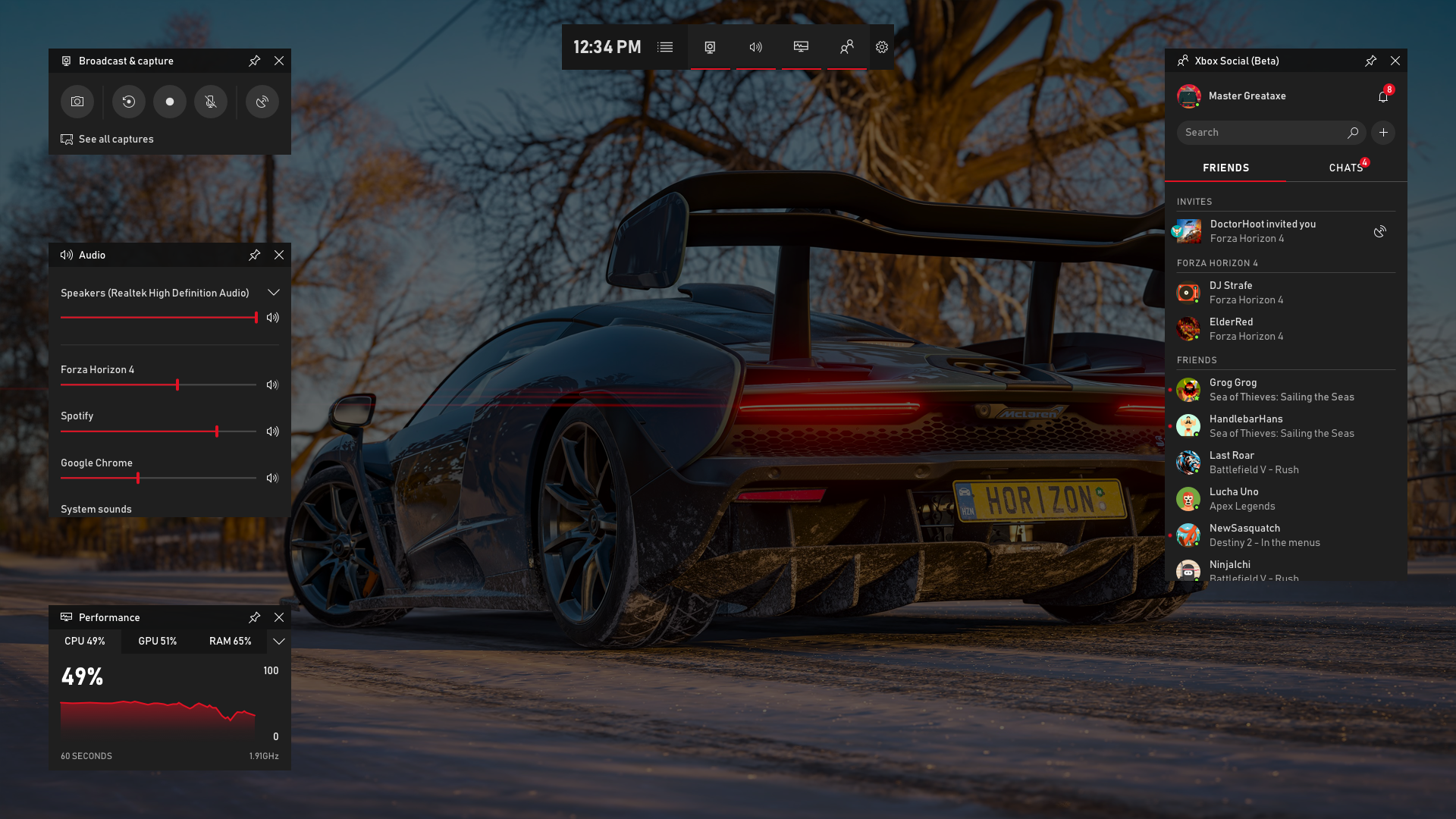
다음은 스크린샷과 영상 수정 기능입니다.
밈을 만들라고 하는데, 간단하게 얘기해서 게임 스크린샷이나 영상을 찍고 이를 마음대로 뜯어고친 뒤에 트위터로 공유할 수 있는 기능입니다.
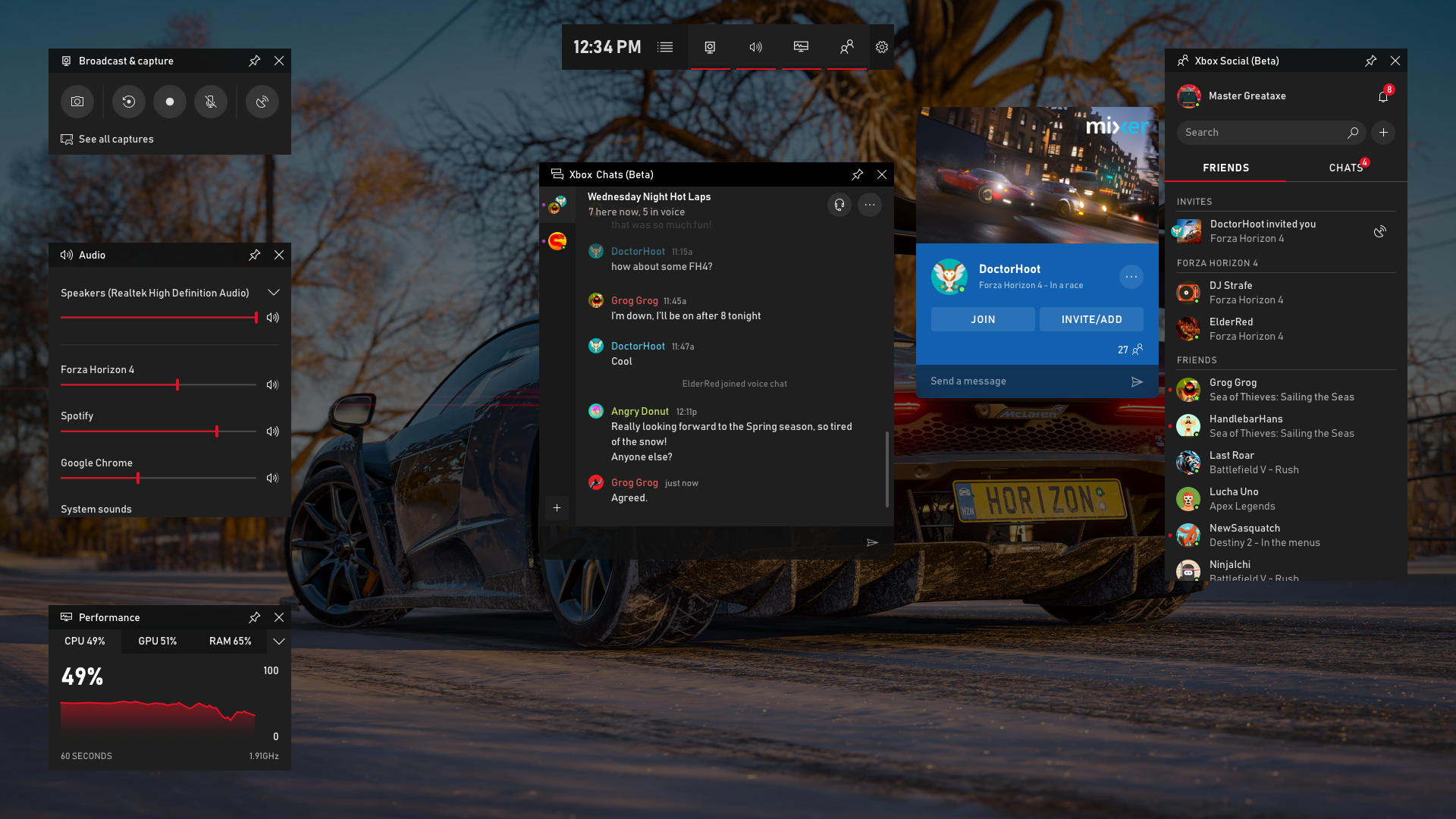
다음은 친구 기능입니다.
게임 바의 소셜 위젯에서 친구들이 뭘 하는지 볼 수 있고, 문자를 보내거나 음성 대화를 하거나 친구의 방송을 볼 수 있습니다. 단, 친구가 마이크로소프트의 인터넷 방송 플랫폼인 믹서를 이용해야합니다.
이 기능은 엑스박스 원, iOS, 안드로이드에서도 동일합니다.
마지막은 UI 설정입니다. 보거나 숨길 위젯을 고를 수 있고 위젯 위치를 바꿀 수 있습니다.
이 기능을 써보고 싶다면 엑스박스 인사이더가 되어야합니다. 방법은 간단합니다.
마이크로소프트 스토어에서 엑스박스 참가자 허브를 설치합니다.
설치 후 인사이더 컨텐츠를 고르고 윈도우 게임을 고릅니다. 윈도우 10 17763 버전 이상이면 자동으로 게임 바 인사이더에 등록됩니다.
이제 윈도우와 G 키를 동시에 눌러 게임 바를 켜면 됩니다.
'게임 > 추가 정보' 카테고리의 다른 글
| 애플도 독점 게임 경쟁에 참여한다 (0) | 2019.04.16 |
|---|---|
| 소니는 여전히 크로스 플레이를 막고 있다 (0) | 2019.04.16 |
| 스퀘어 에닉스의 '라스트 이데아', 사전 등록 20만명 돌파 (0) | 2019.04.09 |
| 돌핀 에뮬레이터, 넷플레이 탐색 기능 추가 (0) | 2019.04.08 |
| 세키로, 21:9 지원/시야 조절/프레임 조절 모드 (0) | 2019.04.07 |




댓글